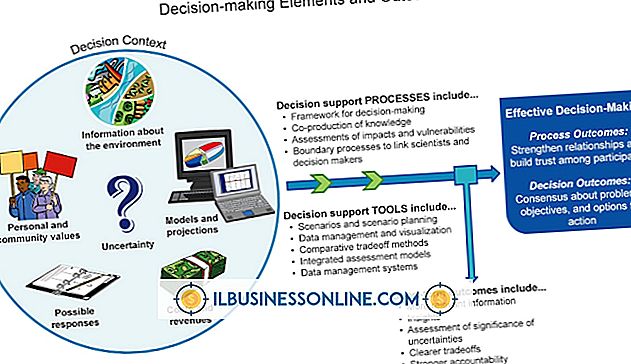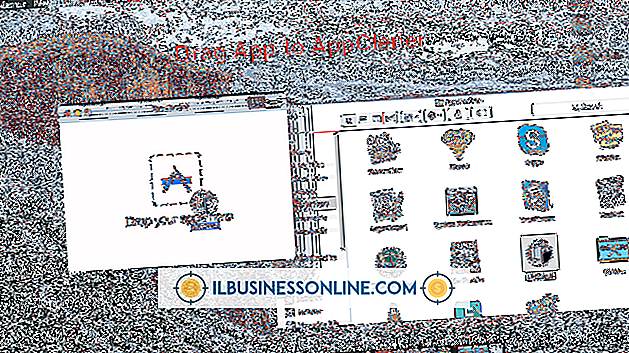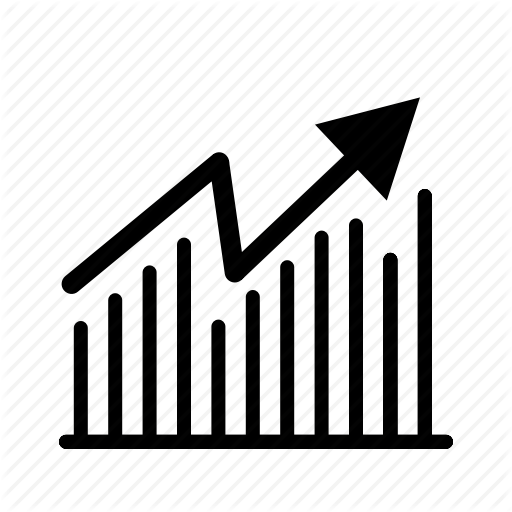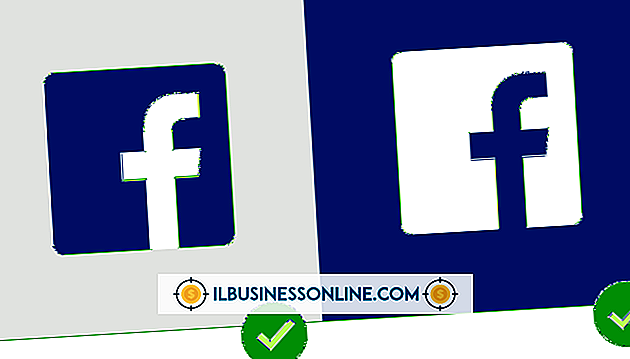Como usar um iPad como um roteador sem fio e telefone

Os dados combinados de celular e os recursos de Wi-Fi do iPad da sua empresa permitem que você use o dispositivo como um roteador sem fio e como um telefone de voz sobre IP. Aproveite o recurso Personal Hotspot no seu iPad para configurar o dispositivo para que os outros dispositivos sem fio da sua empresa possam compartilhar sua conexão de dados de celular. Para usar seu iPad como telefone, você precisa baixar um aplicativo de telefone de terceiros na App Store.
Roteador sem fio
1
Toque no ícone "Configurações" no seu iPad.
2
Toque em "Geral" e toque em "Dados de celular".
3
Toque na chave "Dados de celular" para alternar de "Desativado" para "Ativado".
4
Toque em "Personal Hotspot" e toque no botão "Personal Hotspot" para alterná-lo de "Off" para "On".
5
Forneça a senha exibida na caixa Senha Wi-Fi para as pessoas que você deseja permitir o acesso ao ponto quente do seu iPad.
Telefone
1
Toque no ícone "App Store" no seu iPad para iniciar o aplicativo App Store.
2
Navegue ou pesquise pelos aplicativos disponíveis até localizar o aplicativo de telefone que você deseja usar. “Skype for iPad”, “Fring” e “Talkatone” estão entre os aplicativos de telefone mais baixados da App Store, a partir da data de publicação.
3
Toque no botão "Free" localizado ao lado do aplicativo que você deseja instalar.
4
Toque em “Instalar App” para baixar e instalar o aplicativo no seu iPad. Quando o download e a instalação estiverem completos, você retornará à tela inicial do seu iPad.
5
Toque no ícone do seu aplicativo na tela inicial para iniciar o aplicativo.
Siga as instruções na tela para configurar o aplicativo. Como você vai fazer isso vai variar dependendo do aplicativo que você está usando. Se você baixou o Skype, por exemplo, digite seu nome de usuário e senha do Skype. Toque no contato para o qual deseja ligar e toque no ícone "Telefone" para fazer sua chamada.
Aviso
- As informações neste artigo se referem à terceira geração e versões anteriores do iPad.